見た目も良くて、高性能なWi-Fi6ルータが欲しい
ということで、今回紹介するのが、2022年12月に発売された最新Wi-Fi6ルーター「Archer AX80」です。
世界No.1となるマーケットシェアを持つTP-Linkから、縦置き型のデュアルバンドWi-Fi 6ルーター「Archer AX80」 が登場しました。
Archer AX80は、IPv6 IPoEとWi-Fi 6テクノロジーに対応し、最大6Gbps(5GHz:4804Mbps + 2.4GHz:1148Mbps)の速度で通信ができます。
また、1つ前のモデルのArcher AX73と比べてアンテナが内蔵されたので、見た目がかなりスッキリしました。
ざっくりまとめると「Archer AX80」 はデザイン性も通信性能も高いので、見た目も性能にもこだわりたい!という人にばっちりなWi-Fiルータです。
Archer AX80のデザイン
パッケージはご覧のとおり。

同梱物にはこちら。

- ルータ本体
- スタンド
- LANケーブル(カテゴリー5E)
- 電源ケーブル
- 説明書

見た目は黒一色です。緩やかな曲線を描いているので、デザイン性も考慮されています。一般的なWi-Fiルータは電波がより遠くに届くようにアンテナが何本も立ってちょっとゴツゴツした印象のものが多いです。「Archer AX80」はアンテナを内蔵したので見た目がスッキリです。
見た目が洗練されたので、設置場所によっては違和感なくお部屋に溶け込むことができるデザインです。

「Archer AX80」は、日本の顧客要望からArcherシリーズから初めて縦置きを実現しました。横置きは確かに場所を取るので縦置きは助かります。欧米よりも部屋が狭い日本ならではの要望だなと思いました。

縦置き以外にも壁掛けができます。スタンドを背面につけて壁に釘打ちすれば壁に掛けることも可能。

さすがに壁に穴を開けるのには勇気がいる。

ポート数は、1G LANポート×3、1G WAN/LANポート×1、2.5GbpsWAN/LANポート×1、USB 3.0ポート×1も搭載しています。ちょいちょい前からギガ対応(1000BASE-T)のパソコンやUSBのLANアダプタもギガ対応のものが増えているので、有線LANを使用したい人にとっては嬉しいポート数ですね。

Archer AX80の上部は排熱用にスリットがあります。全体を通して丸みを帯びた形です。

Archer AX80と組み合わせて使うと良いのがWi-Fi中継機(RE900XD)です。見た目も同じでハイスペックな中継機なので戸建や広い家に住んでいる人にはRE900XDの購入をおすすめします。
Archer AX80の特徴
- 高速AX6000 WiFi:最大6.0Gbps(4804Mbps + 1148Mbps)の速度を提供
- 豊富なポート:2.5Gbps WAN/LANポート×1 + ギガビットWAN/LANポート×1 + ギガビットLANポート×3 + USB 3.0ポート×1
- IPv6 IPoE(IPv4 over IPv6)対応
- 遠くまで届く:アンテナを4本内蔵しており、広範囲をカバー可能です。
- たくさん繋がる:OFDMAとMU-MIMOによって複数のデバイスへ同時にデータを送ることができます。
- TP-Link HomeShield:セキュリティサービスが標準搭載されており、最新のサイバー脅威から守ります。5
- TP-Link OneMesh™対応:OneMesh™対応中継器と組み合わせることでお家全体をシームレスに
- Alexa対応:Alexaと紐付けて音声で制御できる
Archer AX80にある多くの特徴の中でも注目したい点が2つ!
合計で最大6Gbpsの高速接続

5GHz帯が最大4804Mbps、2.4GHz帯が最大1148Mbpsで、合計で最大6Gbpsの速度がでます。
お部屋全体で高速かつ安定したWiFi接続を体験できます。
8ストリームの高速通信

ストリームとは、通信の経路をいくつ同時に利用できるかという意味です。
Archer AX80は8ストリームなので8つの通信経路があることになります。ストリーム数が多くなればなるほど通信速度が速くなります。
また、ストリーム数が多いWi-Fiルーターは、複数の機器を同時接続したときにも安定した通信が期待できます。
Archer AX80は8ストリームで、旧モデルのArcher AX73は6ストリームでした。Archer AX73よりも2つもストリーム数が増えたので、より速くなりました。
Archer AX80の接続方法
Archer AX80は専用アプリ「TP-Link Tether」を使うことで10分くらいで簡単に設定ができます。
まず最初にArcher AX80とONUをLANで繋いで電源をオンにします。その後にArcher AX80の背面に記載してあるSSIDとパスワードを使ってスマホと繋げます。
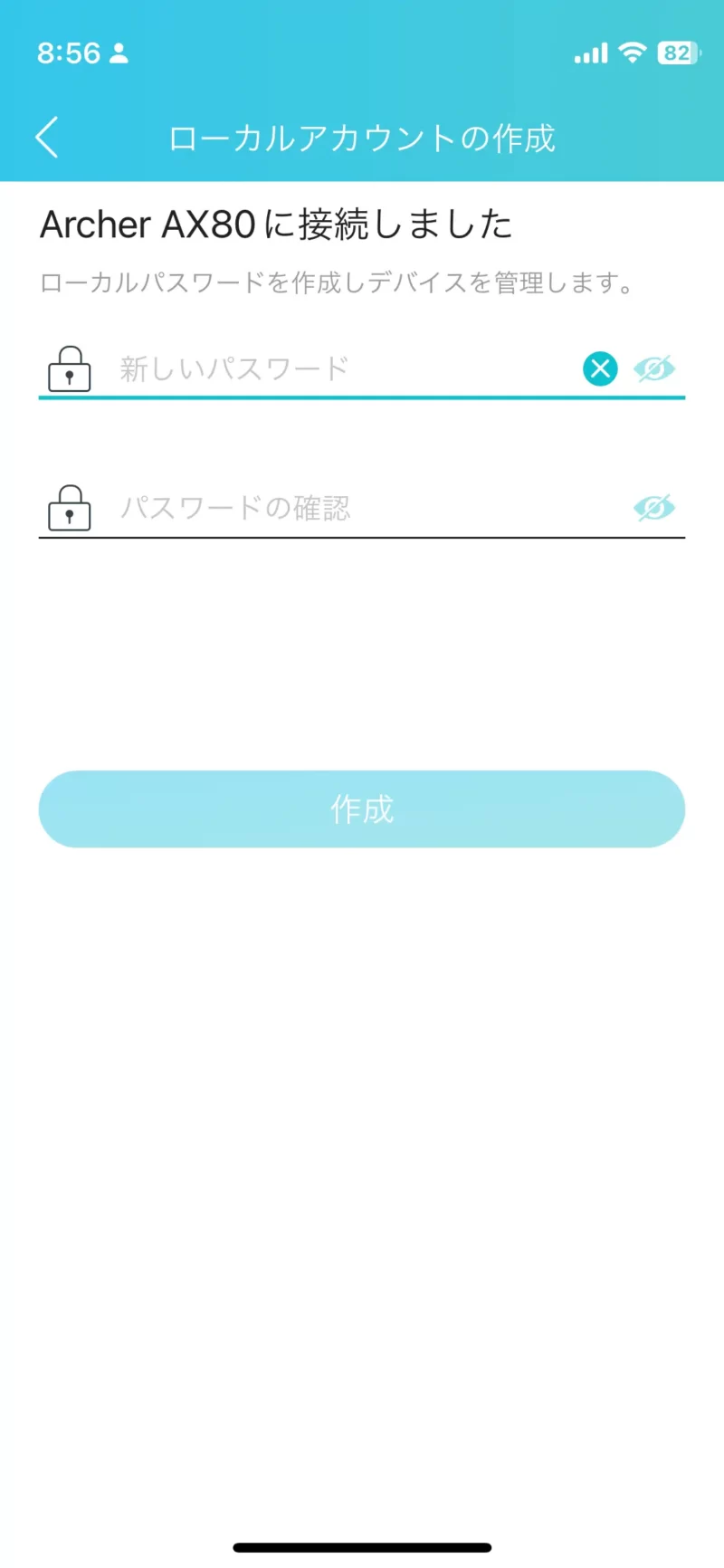
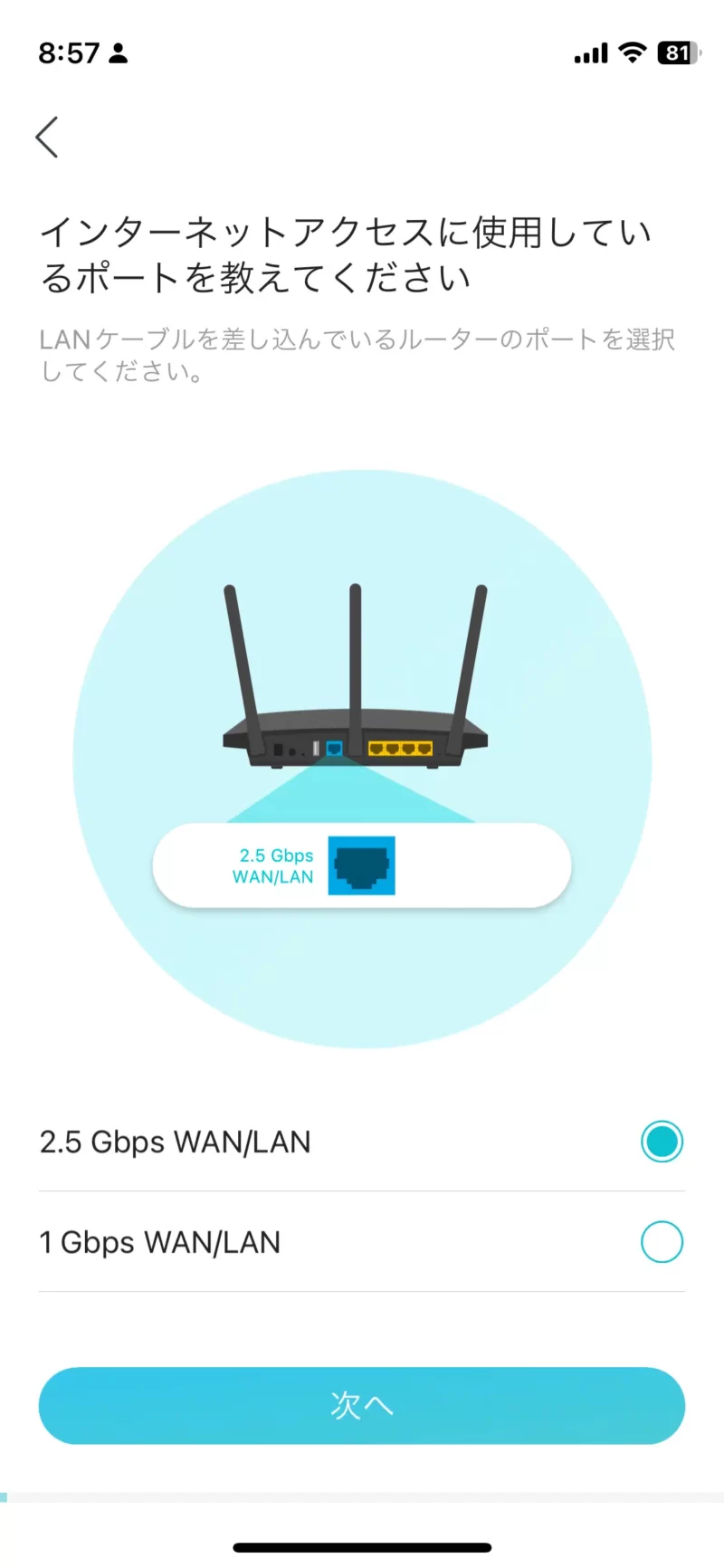
画面に従っていくだけで簡単に設定ができるようになっています。
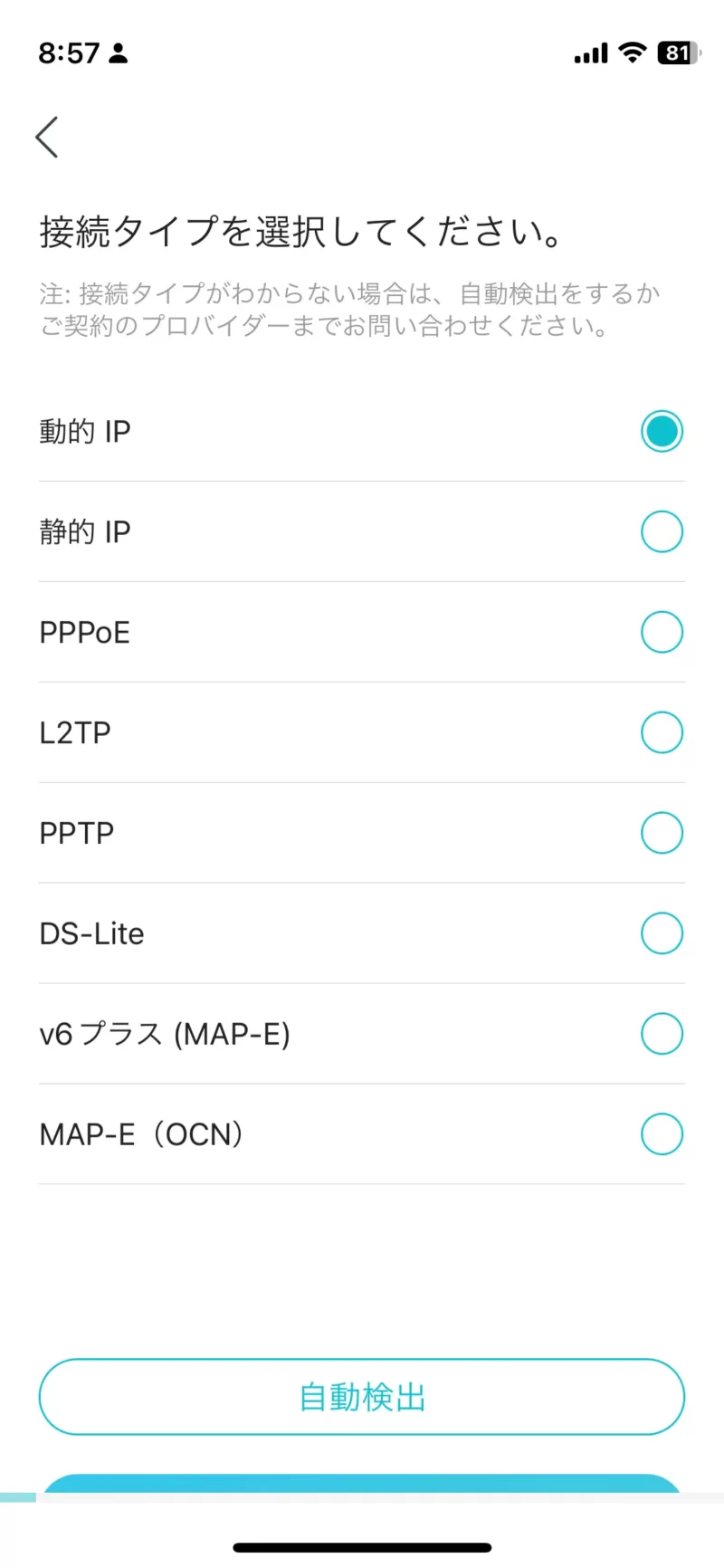
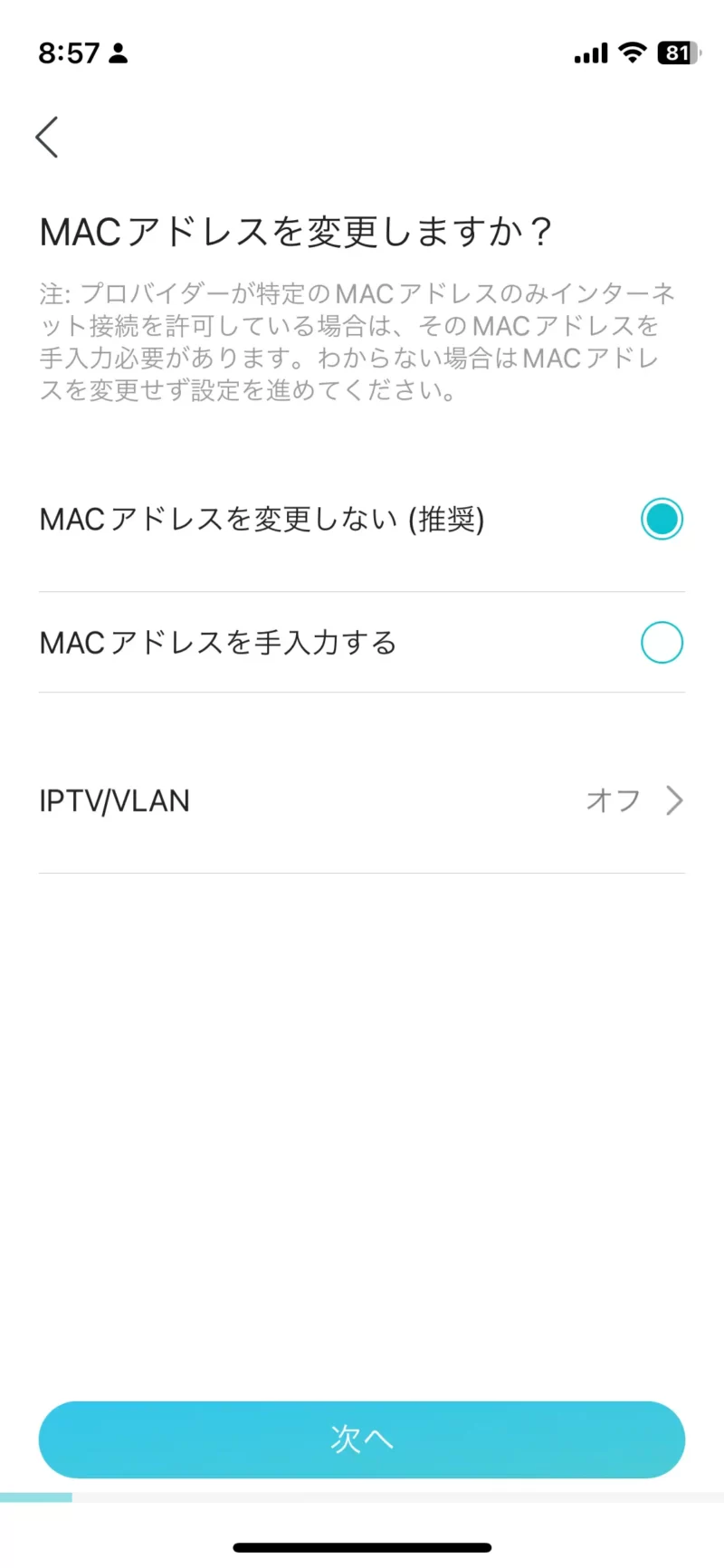
Wi-Fiネットワーク名(SSID)とパスワードを設定してください。ルータのアップデート時間は好きな時間に。
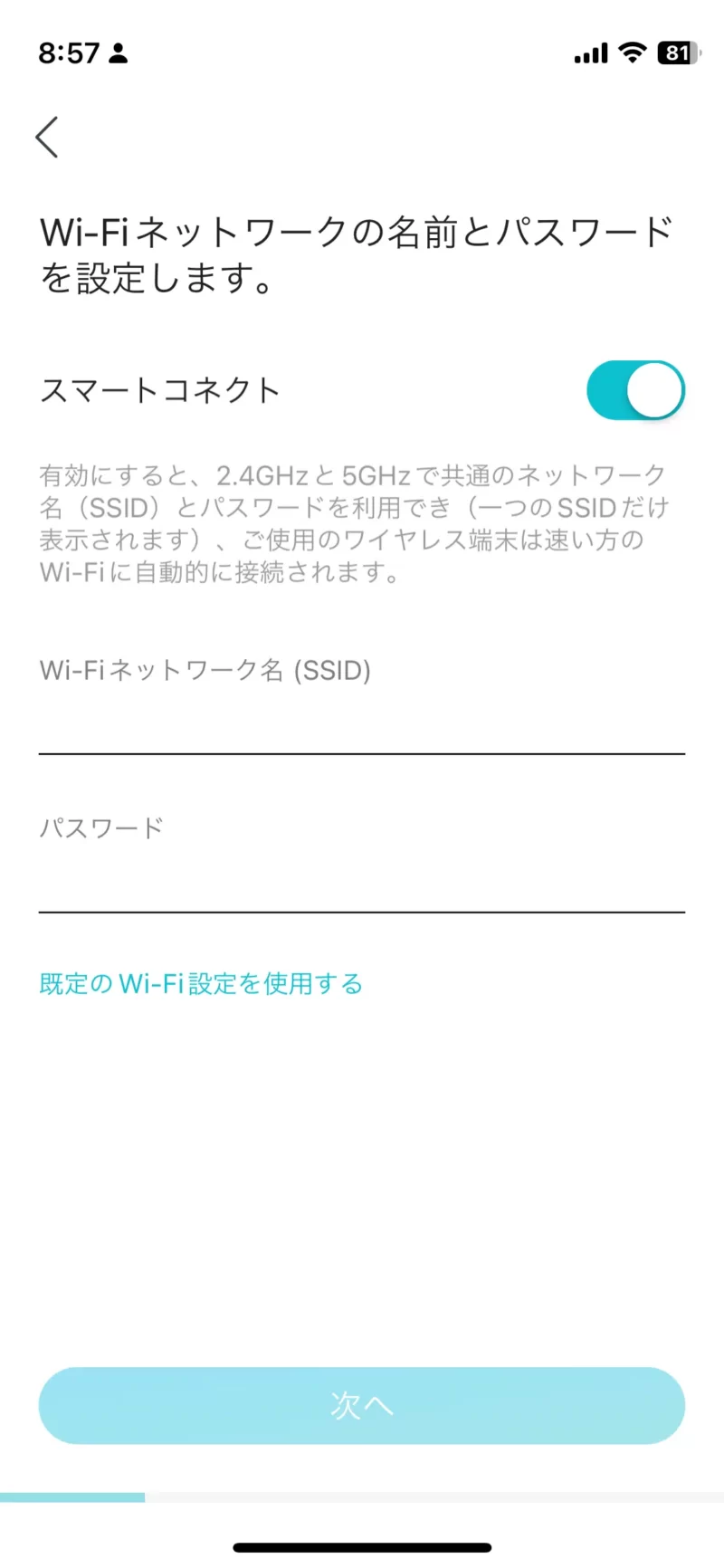
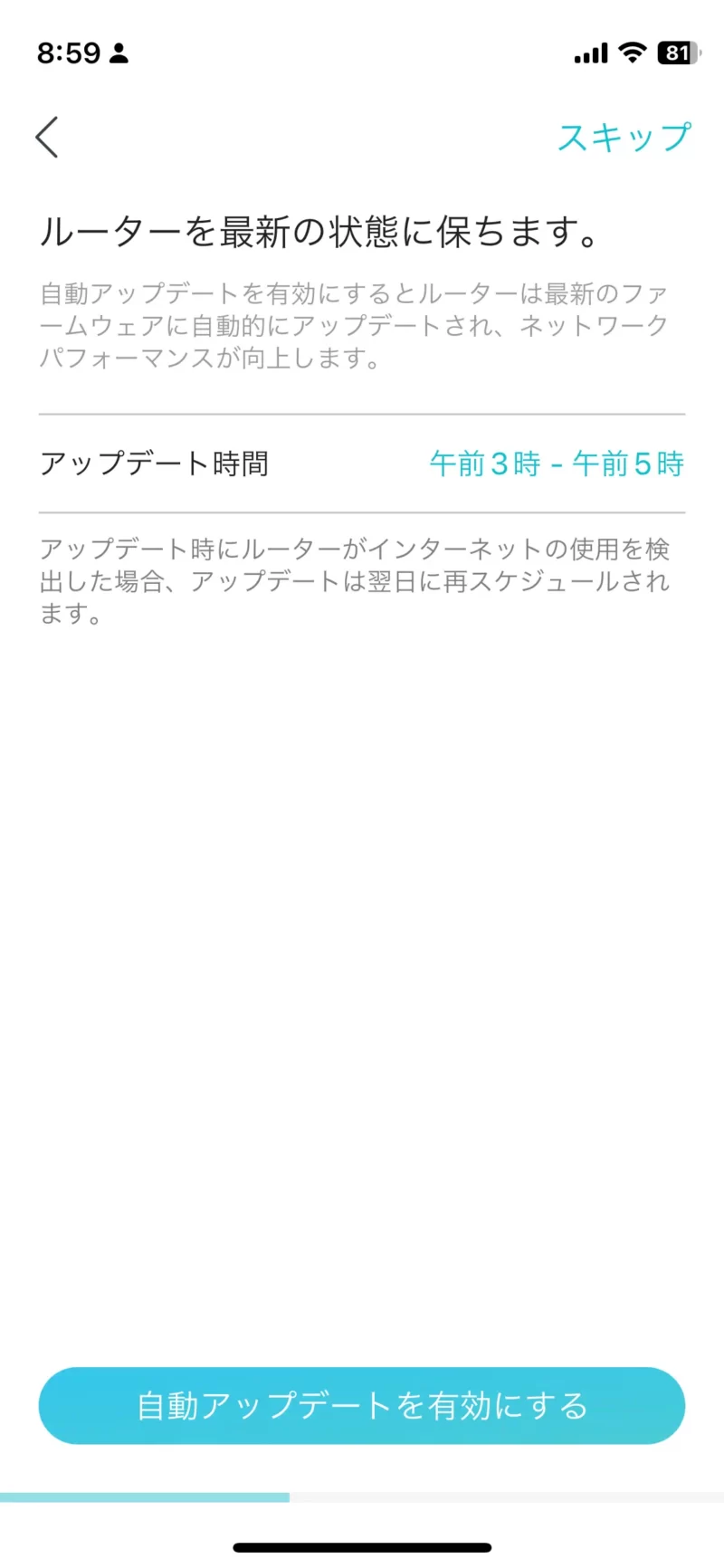
あとは、設定内容を確認したら設定が終了です。あと少し。
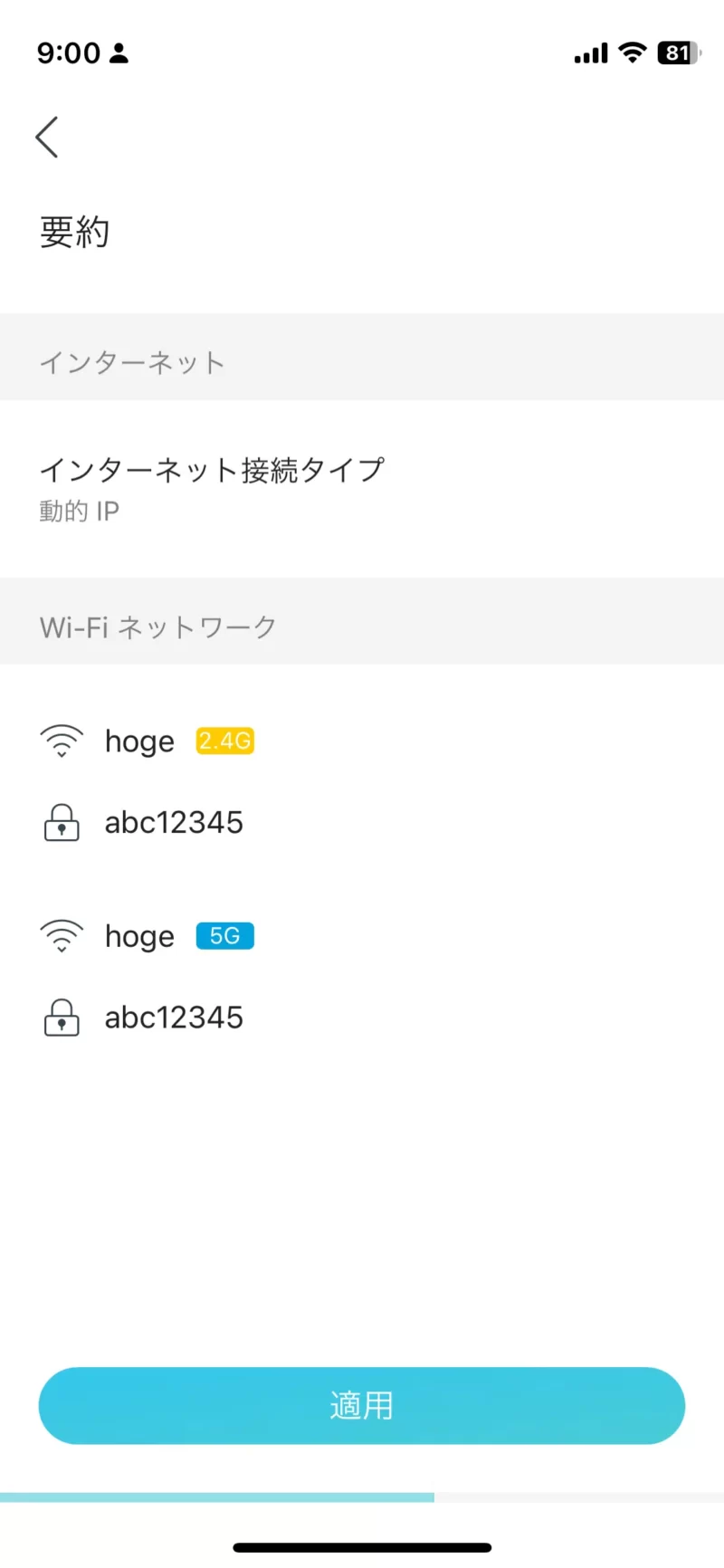
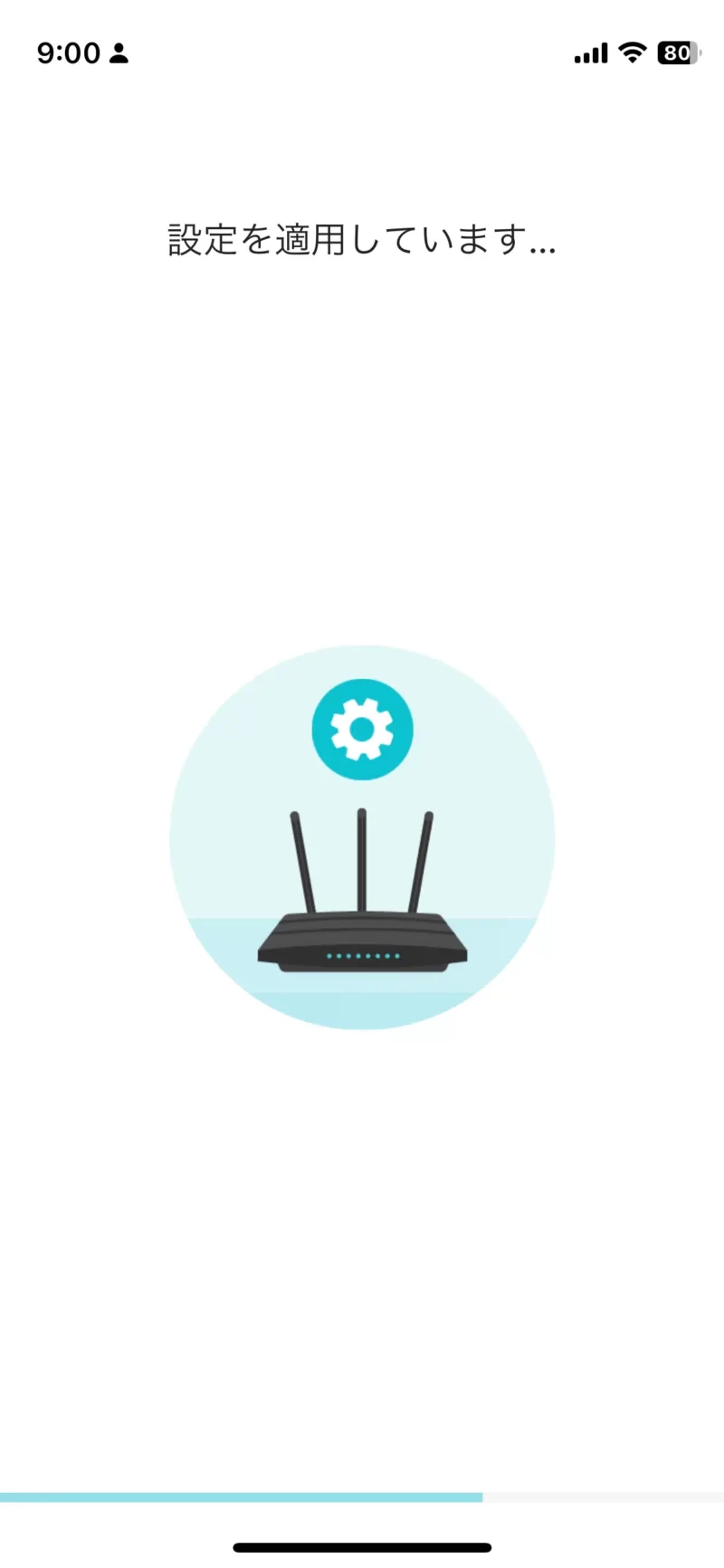
これで設定は終わりです。
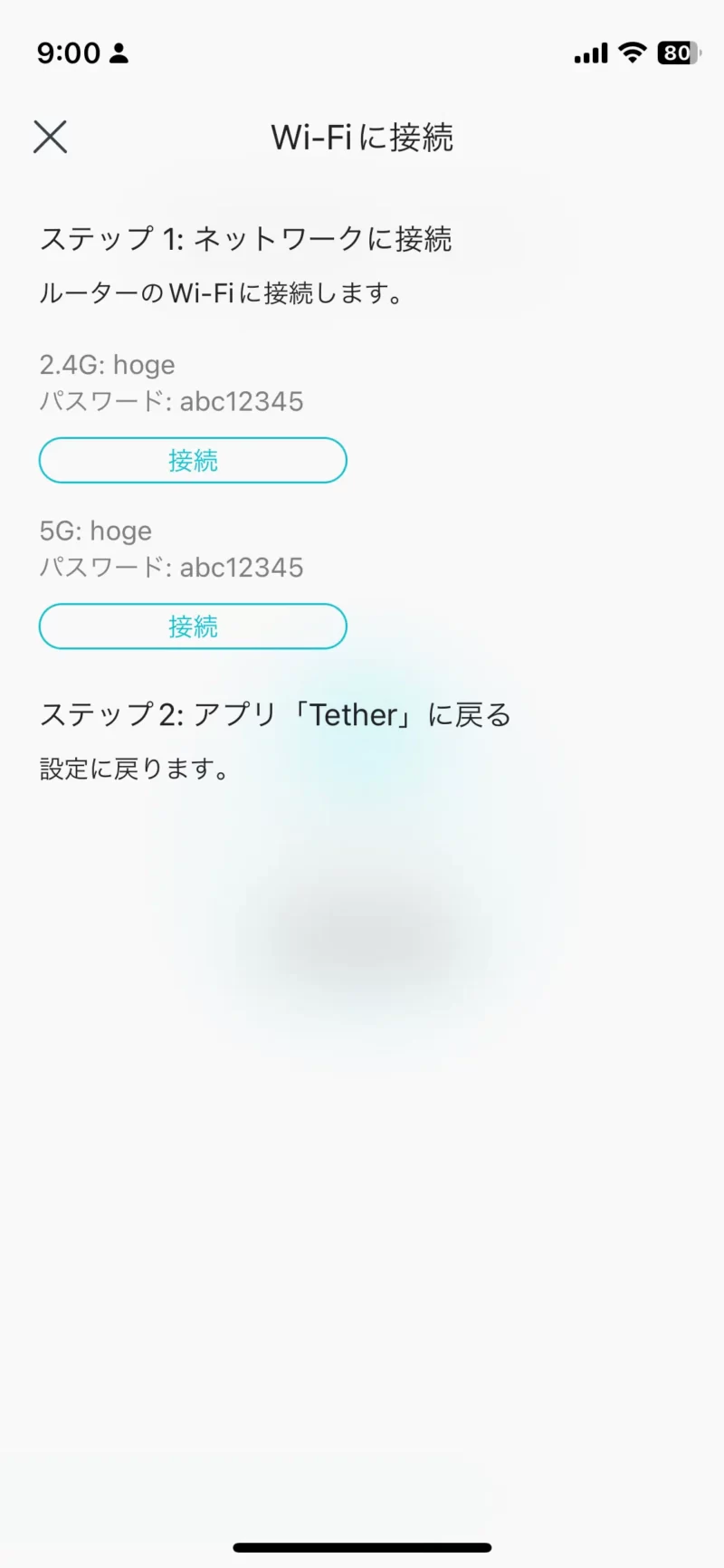
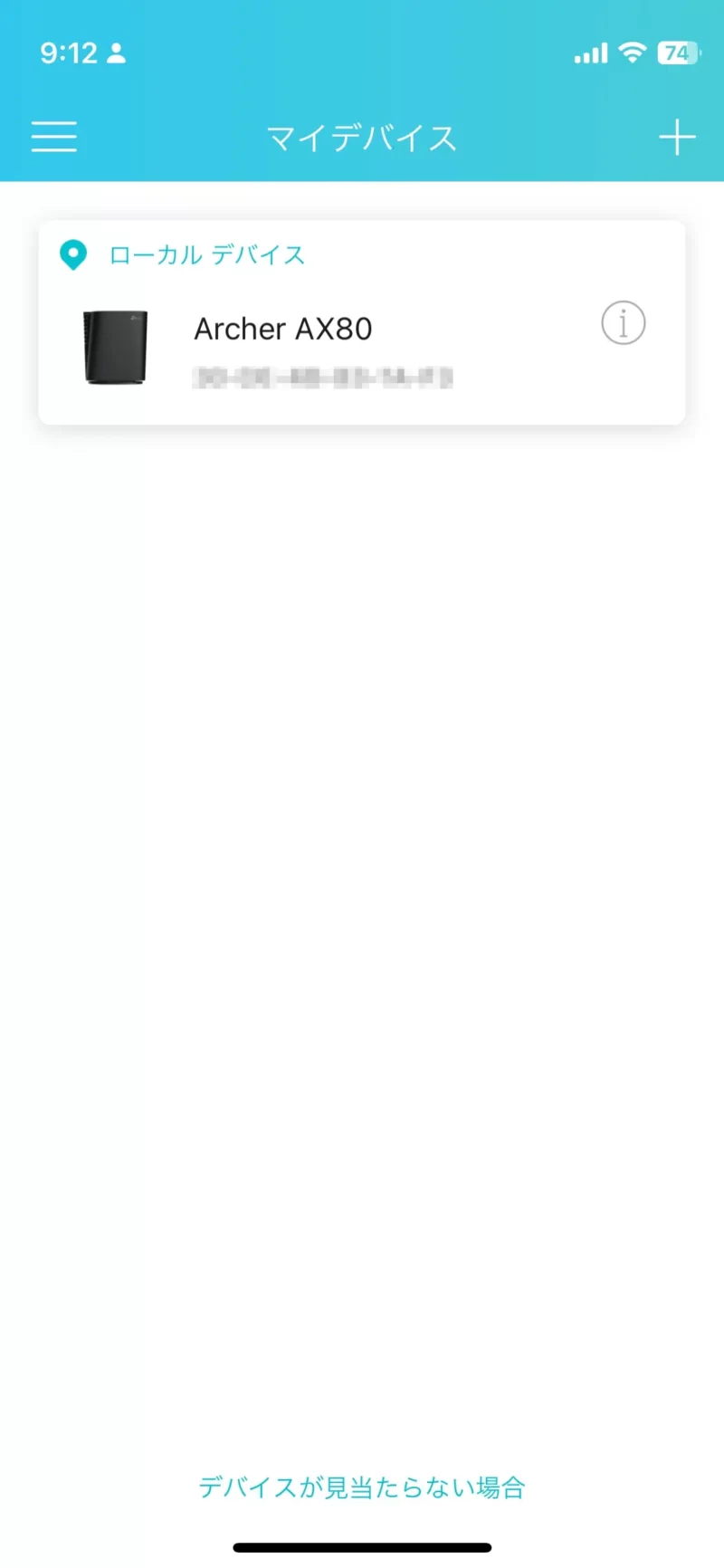
お疲れ様でした。
Archer AX80の通信速度を計測
- 契約ネット回線:NURO 光 G2V
- メインルーター設置場所:2Fリビング
- 計測端末:iPhone 12 mini
- 継続時間帯:休日の午前中
我が家は2FにNURO 光のONUがあるので、そこがArcher AX80の設置場所になります。
速度は3回測った平均値を記載しています。参考までにF660A(光回線提供のWi-Fiルータ兼ONU)の測定結果も載せておきます。
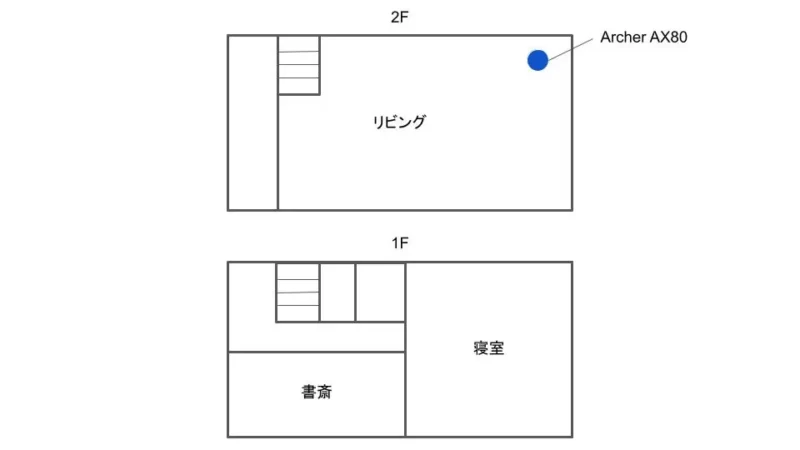
| 測定部屋 | 階数 | Archer AX80 | NURO光のF660A (Archer AX80導入前) |
|---|---|---|---|
| リビング (メインルーター設置) | 2F | 278.4Mbps(上り) 638.5Mbps(下り) | 32.6Mbps(上り) 80.8Mbps(下り) |
| 書斎 (サブルータ設置) | 1F | 153.6Mbps(上り) 104.7Mbps(下り) | 10.9Mbps(上り) 2.6Mbps(下り) |
| 寝室 | 1F | 233.5Mbps(上り) 230.8Mbps(下り) | 45.2Mbps(上り) 52.4Mbps(下り) |
ご覧の通り、めちゃくちゃ速くなりましたね。Archer AX80導入前は50Mpbs以下でした。2Gの光回線を契約しているのにかなり低い数値でした。しかし、Archer AX80を設置後は、10倍以上の速さが計測されました。
Archer AX80のレビューまとめ

- 合計で最大6Gbpsの高速接続
- 8ストリームの高速通信
- 簡単設定
- 縦置き・壁掛けにより省スペースの実現
- 見た目がシンプル
- アンテナが内蔵されているので、電波の向きが調整できない
今回紹介したArcher AX80は、最大6.0Gbpsの速度を実現できる高性能なWi-Fi6ルーターです。
また、壁掛けや縦置きもでき、お部屋の状況によって臨機応変に設置することができるのも魅力です。
ハイスペックなルーターなので、高速な通信環境を求める人にとって「Archer AX80」は最適なWi-Fiルーターだと思います。










